Вы только что распаковали свой новый iPhone 16 и с нетерпением хотите протестировать его Apple Intelligence, новые цвета, улучшенные камеры и, конечно, мощный чип A18. Вы настроили устройство, но при попытке обновиться оно застревает на этапе Запрос на обновление iOS 26. Почему это происходит и как это исправить? В этом руководстве вы найдете все ответы на свои вопросы.
- Часть 1: Почему мой iPhone 16 застревает на запросе обновления? Объяснение распространенных причин
-
Часть 2:
Эффективные решения для устранения проблем с запросом обновления iPhone [6 способов]
- Метод 1: Перезагрузите iPhone, чтобы обновить процесс обновления
- Метод 2: Проверьте соединение Wi-Fi и настройте параметры сети
- Метод 3: Очистите хранилище, чтобы освободить место для обновления
- Метод 4: Принудительно закройте приложение "Настройки" для перезапуска обновления
- Метод 5: Удалите файл установки iOS и попробуйте обновиться снова
- Метод 6: Используйте iTunes для безупречного процесса обновления
- Часть 3: Бонус: Обновитесь до iOS 26 без проблем и без iTunes
- Часть 4: Часто задаваемые вопросы (FAQs)
Часть 1: Почему я не могу установить или обновить до iOS 26?
Ваш iPhone 16 может застрять на этапе Запрос на обновление iOS 26 по следующим причинам:
- Проблемы с сетью: Слабый сигнал Wi-Fi может остановить обновление, или если вы ограничили использование мобильных данных для обновлений, загрузка будет приостановлена, пока вы не используете Wi-Fi.
- Проблемы с хранилищем: Если в iPhone 16 почти нет места, возможно, недостаточно памяти для обновления до iOS 26.
- Проблемы с серверами Apple: Иногда проблемы с серверами Apple вызывают такую ошибку.
- Программные сбои: Временные баги в системе могут привести к сбоям при обновлении.
- Поврежденный файл обновления: Если файл обновления был поврежден при загрузке, он не установится. Попробуйте удалить файл и загрузить его снова.
Часть 2. Эффективные решения для устранения проблем с запросом обновления iPhone [6 способов]
Вот 6 способов исправить проблему “iPhone 16 застрял на запросе обновления iOS 26.” Выберите метод, который лучше всего подходит для вашей ситуации:
Метод 1: Перезагрузите iPhone, чтобы обновить процесс обновления
Часто простая перезагрузка может устранить различные программные сбои, в том числе “iOS 26 застрял на запросе обновления.” Это связано с тем, что временные ошибки в системе могут препятствовать процессу обновления. Перезагрузка iPhone 16 поможет устранить мелкие сбои и обновить процесс обновления. Чтобы сделать это:
- Шаг 1: Нажмите и удерживайте кнопки "Сторона" и "Громкость", пока не появится ползунок выключения. Затем сдвиньте ползунок, чтобы выключить iPhone.
- Шаг 2: Затем нажмите и удерживайте кнопку "Питание", пока не появится логотип Apple. Это укажет на то, что ваш iPhone 16 перезагружен.
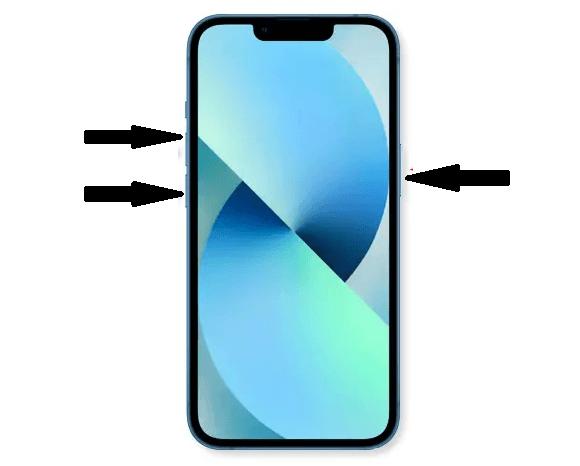
Метод 2: Проверьте соединение Wi-Fi и настройте параметры сети
Если перезагрузка вашего устройства не устранила проблему “iPhone застрял на запросе обновления iOS 26”, проверьте Wi-Fi и настройки сети. Возможные причины: нестабильный Wi-Fi или сбой в сетевых настройках iPhone. Вот что можно сделать:
Проверка Wi-Fi:
- Шаг 1: Сначала проверьте сигнал Wi-Fi, затем протестируйте скорость интернета. Если скорость хорошая, выключите роутер и подождите несколько минут перед его включением.
- Шаг 2: Если проблемы продолжаются, забудьте сеть Wi-Fi на iPhone и подключитесь снова.
- Шаг 3: Убедитесь, что другие устройства не используют слишком много пропускной способности, и что iPhone 16 и роутер находятся без препятствий.
- Шаг 4: Проверьте сайт производителя роутера на наличие обновлений прошивки для улучшения производительности.
Настройка сети:
Если проблема остается, настройте параметры сети, сбросив их. Это обновит все настройки Wi-Fi, и вы сможете настроить их заново. Вот как это сделать:
- Шаг 1: Зайдите в "Настройки" и выберите "Основные."
- Шаг 2: Прокрутите вниз и выберите "Перенос или сброс iPhone."
- Шаг 3: Нажмите "Сброс," затем выберите "Сбросить настройки сети."
- Шаг 4: Введите пароль блокировки экрана и снова нажмите "Сбросить настройки сети."
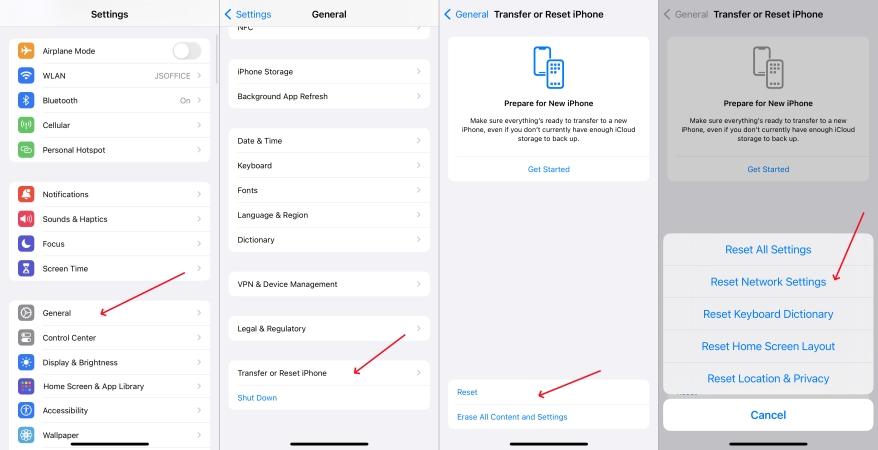
Метод 3: Очистите хранилище для обновления
Когда в вашем iPhone 16 недостаточно места для загрузки файлов обновления, это может привести к “зависшему экрану запроса обновления iPhone”. Чтобы исправить это, удалите или выгрузите ненужные приложения для освобождения места на устройстве. Для этого:
- Шаг 1: Перейдите в «Настройки». Затем выберите «Основные».
- Шаг 2: Нажмите «Хранилище iPhone». Удалите ненужные приложения, файлы или воспользуйтесь функцией «Выгрузить неиспользуемые приложения», чтобы оптимизировать пространство, не теряя данные.
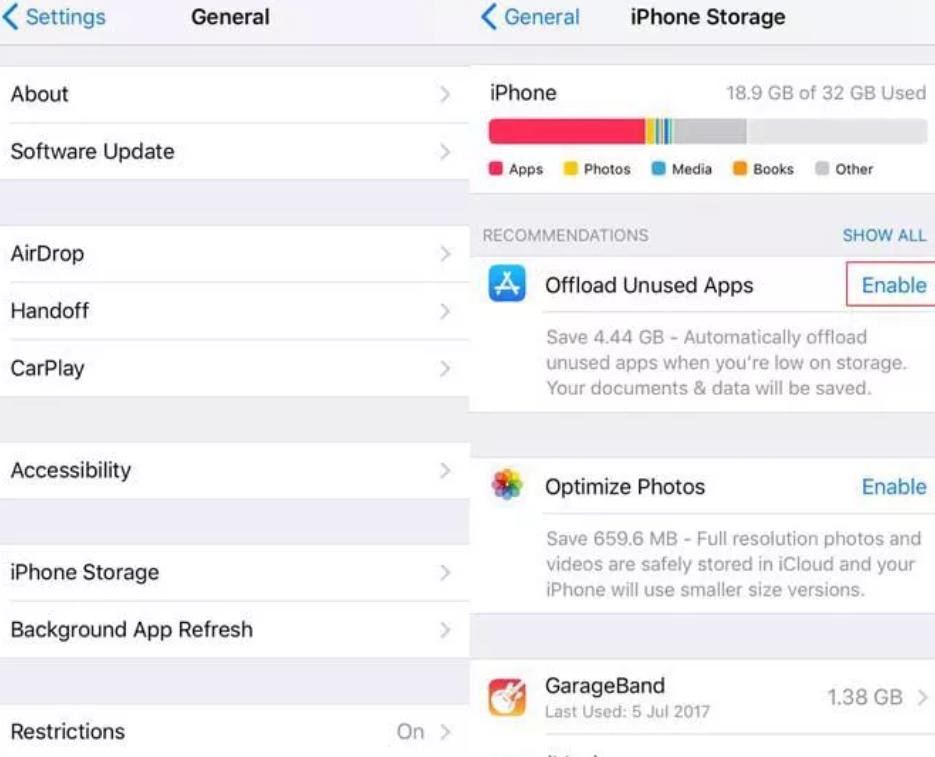
Метод 4: Принудительно закройте приложение "Настройки", чтобы перезапустить обновление
Временные данные или кэшированные файлы могут мешать процессу обновления, что приводит к «зависшему экрану запроса обновления iOS 26». Принудительное закрытие и перезапуск приложения «Настройки» может помочь очистить их. Вот как принудительно закрыть и перезапустить «Настройки» на iPhone 16:
- Шаг 1: Проведите пальцем снизу экрана до середины. Затем сделайте паузу, чтобы открыть переключатель приложений.
- Шаг 2: Найдите приложение «Настройки», проведя влево или вправо. Затем проведите пальцем вверх на его предварительном просмотре, чтобы закрыть его.
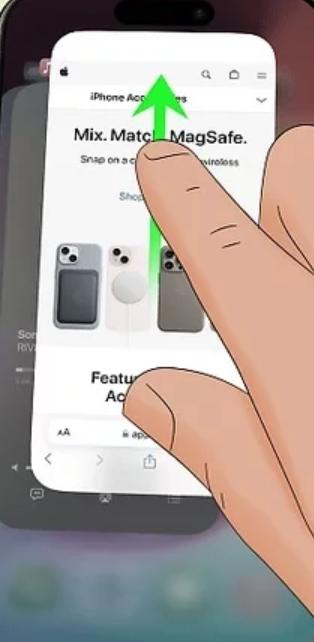
Метод 5: Перезагрузите устройство и роутер
Иногда ваш iPhone может зависнуть на этапе «Запрос обновления Apple», если файл установки iOS поврежден. Вы не сможете скачать обновление, пока не удалите предыдущий файл установки iOS. Следуйте шагам ниже, чтобы удалить предыдущий файл установки iOS и попытаться обновить систему снова:
- Шаг 1: Перейдите в «Настройки». Затем выберите «Основные».
- Шаг 2: Нажмите «Хранилище iPhone». Найдите файл обновления iOS в списке и нажмите на него. Затем нажмите «Удалить обновление».
- Шаг 3: Откройте «Настройки» снова. Затем выберите «Основные».
- Шаг 4: Выберите «Программное обеспечение». Далее следуйте инструкциям на экране, чтобы загрузить и установить обновление.
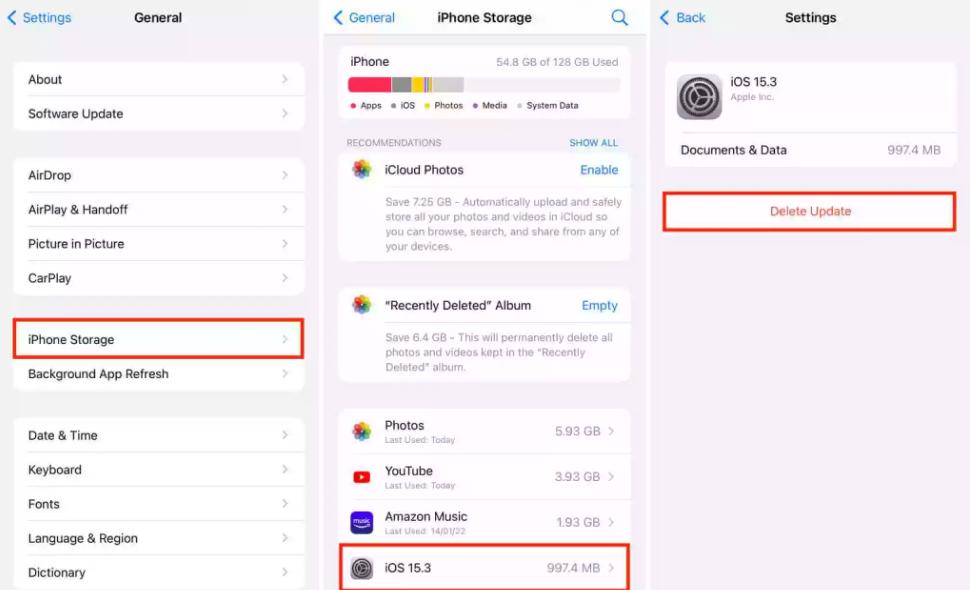
Метод 6: Используйте iTunes для беспроблемного обновления
Вы также можете использовать iTunes, чтобы обновить ваш iPhone 16, если он все еще зависает на экране запроса обновления iOS 26. Для этого:
- Шаг 1: Подключите ваш iPhone 16 к компьютеру. Откройте iTunes, и как только устройство будет распознано, выберите значок устройства.
- Шаг 2: Выберите «Проверить наличие обновлений» на вкладке «Обзор». iTunes обновит ваш iPhone 16 до последней версии iOS 26.
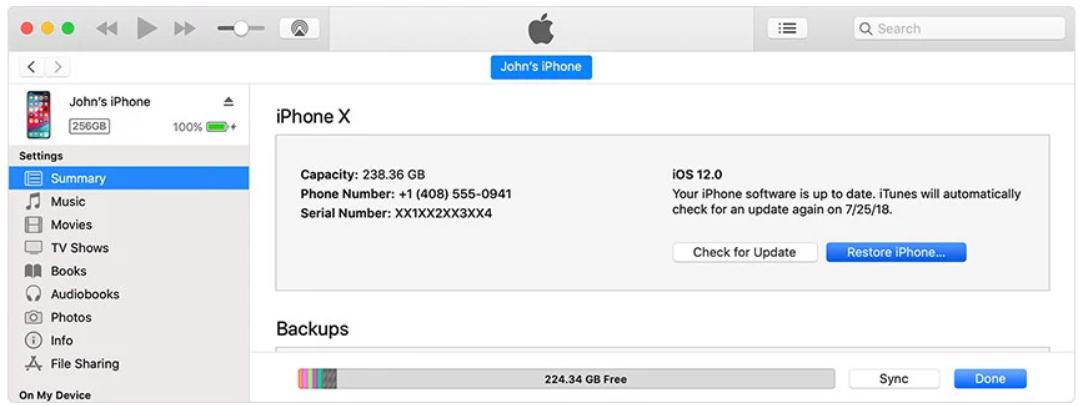
Бонусный совет: обновите до iOS 26 без проблем, без использования iTunes
Если вы не хотите использовать iTunes, вы также можете обновить ваш iPhone 16 до iOS 26 с помощью ReiBoot без потери данных. Это инструмент для восстановления и управления iOS, который также позволяет выполнить даунгрейд с iOS 26 до iOS 17/17.7 без джейлбрейка вашего устройства. Вот что ещё предлагает ReiBoot:
Почему выбрать ReiBoot?
- Обновление/даунгрейд iOS(включая бета-версии) без использования iTunes или джейлбрейка.
- Исправление более 150 проблем iOS без потери данных: iPhone не может проверить обновление, iOS 26 застрял в режиме восстановления, батарея разряжается на iOS 26, режим разработчика на iPhone не отображается...
- Позволяет войти/выйти из режима восстановления одним кликом.
- Полное удаление данных перед передачей устройства.
- Поддержка последней версии iOS 26 и iPhone 16.
Вот как обновить iPhone 16 до iOS 26 с помощью Tenorshare ReiBoot:
Шаг 1: Скачайте и установите ReiBoot на ваш компьютер и подключите iPhone 16 к компьютеру с помощью USB-кабеля.
Шаг 2: Запустите программное обеспечение ReiBoot на вашем компьютере.
Шаг 3: После подключения устройств нажмите “Обновление iOS” внизу слева на панели.

Шаг 4: Неважно, бета-версия или финальная версия, выберите режим "Обновление". Затем нажмите кнопку ниже.

Шаг 5: ReiBoot автоматически определит вашу версию iOS и покажет доступную прошивку для обновления до iOS 26. Нажмите "Скачать" для получения пакета.

Шаг 6: Когда пакет прошивки будет загружен на ваш компьютер, вы сможете нажать "Запуск обновления", чтобы обновить iOS. Программа начнет обновление до iOS 26.

Шаг 7: После завершения обновления вы увидите сообщение об успешном обновлении, и ваши устройства будут на последней версии.

Часто задаваемые вопросы
Вопрос 1: Что означает, когда iPhone пишет "Запрос на обновление"?
Когда iPhone пишет "Запрос на обновление", это означает, что устройство пытается подключиться к серверам Apple для загрузки последнего обновления iOS.
Вопрос 2: Сколько времени занимает запрос на обновление на iPhone?
Запрос на обновление на iPhone обычно занимает несколько минут. Однако это может занять больше времени в пиковые периоды, например, при выпуске новой версии iOS, из-за высокой нагрузки на серверы.
Заключение
Если ваш iPhone 16 застрял на экране "Запрос на обновление iOS 26", попробуйте 6 упомянутых выше методов в этом руководстве. Если проблема не решится, вы можете воспользоваться ReiBoot, профессиональным инструментом для восстановления iOS, чтобы обновить iOS 26 без потери данных. Также с его помощью можно выполнить даунгрейд до iOS 17/17.7, если вы предпочтете.
